Полное удаление всех данных с Windows 10: шаги
На этой странице вы найдете пошаговые инструкции по полному удалению всех данных с операционной системы Windows Узнайте, как правильно и безопасно очистить ваш компьютер.

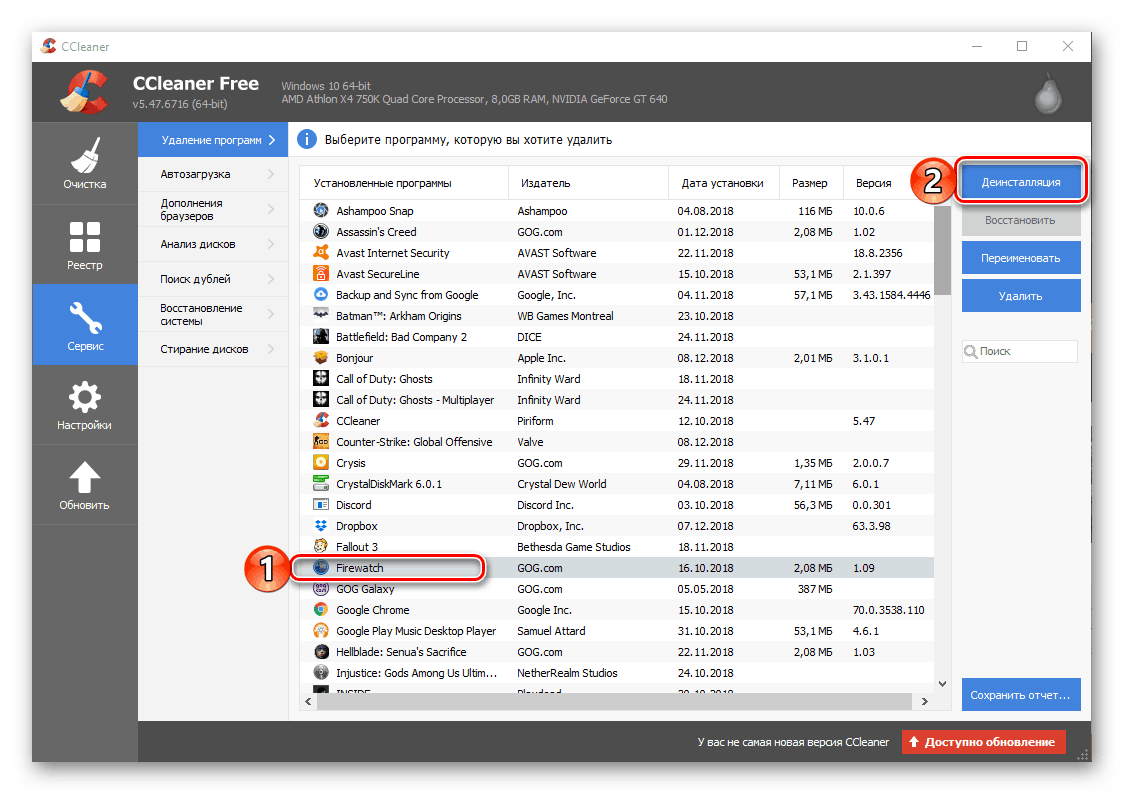
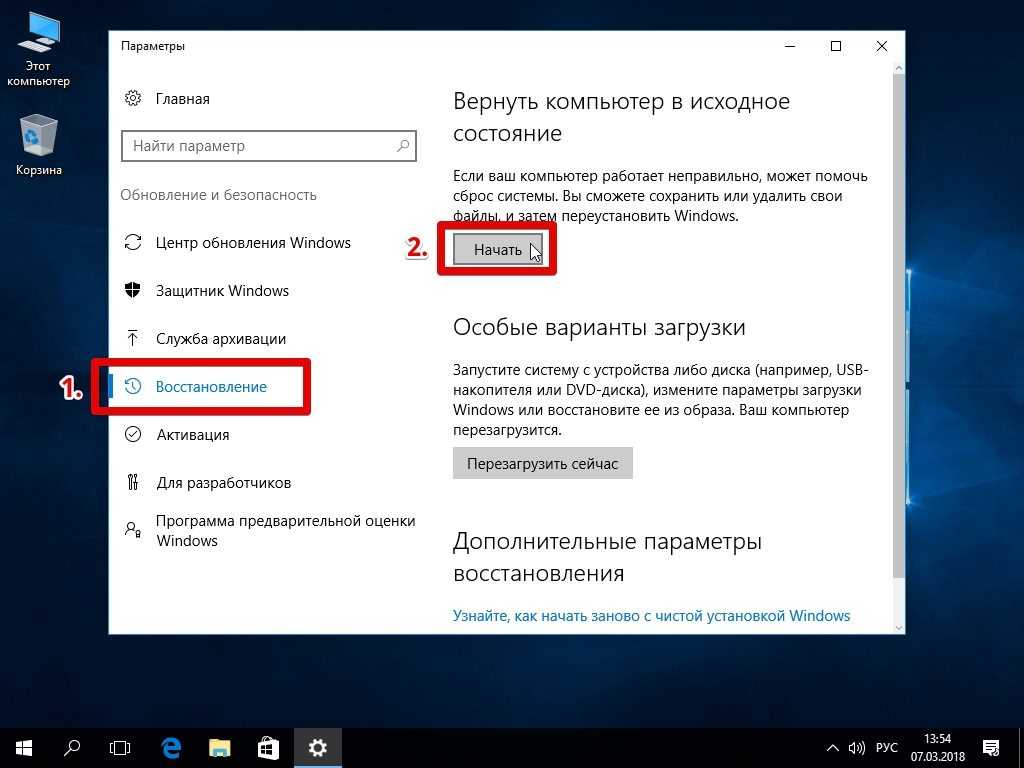
Перед началом убедитесь, что у вас есть резервная копия всех важных файлов, так как процесс удаления сотрет все данные.
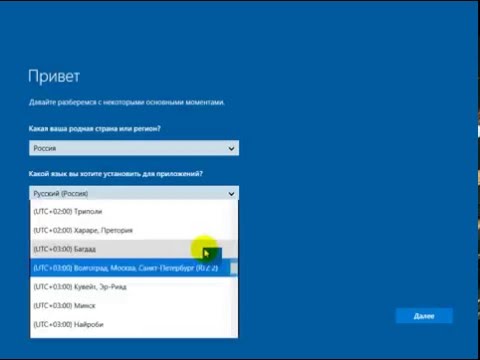
Сброс windows 10 полная очистка


Откройте Параметры через меню Пуск и перейдите в раздел Обновление и безопасность.

🔧КАК ОЧИСТИТЬ ВЕСЬ КЭШ В WINDOWS 10/ПОВЫШАЕМ ПРОИЗВОДИТЕЛЬНОСТЬ ПК, ЧИСТКА ДИСКА С ОТ МУСОРА!

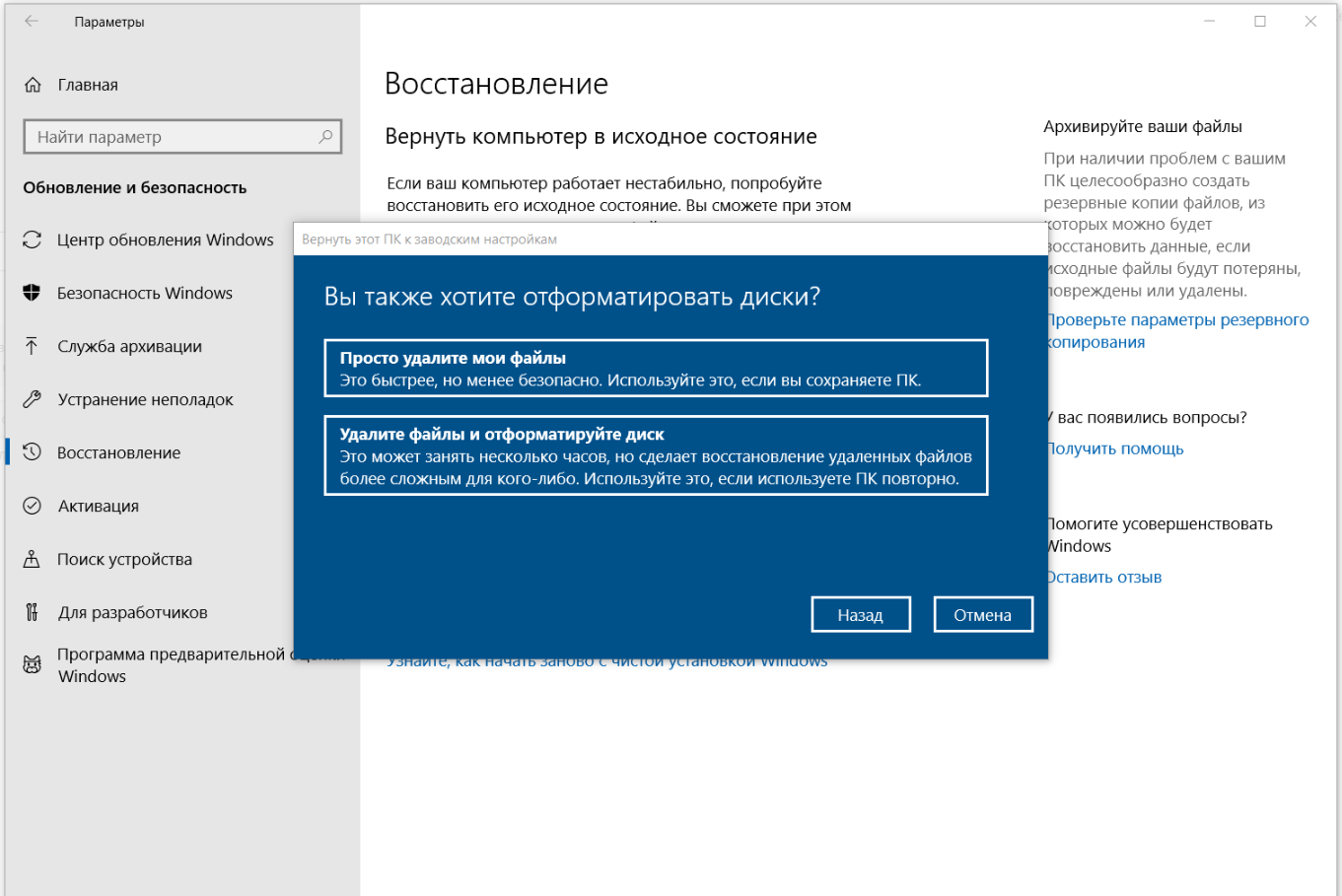
Выберите Восстановление в левом меню и нажмите кнопку Начать под заголовком Вернуть компьютер в исходное состояние.

Что можно удалять на диске C? Какие есть папки на системном диске и что в них можно удалить?

Выберите опцию Удалить все, чтобы полностью очистить систему.

Удаляем из Windows все лишнее! Выпилим хлам, повысим стабильность и скорость загрузки.
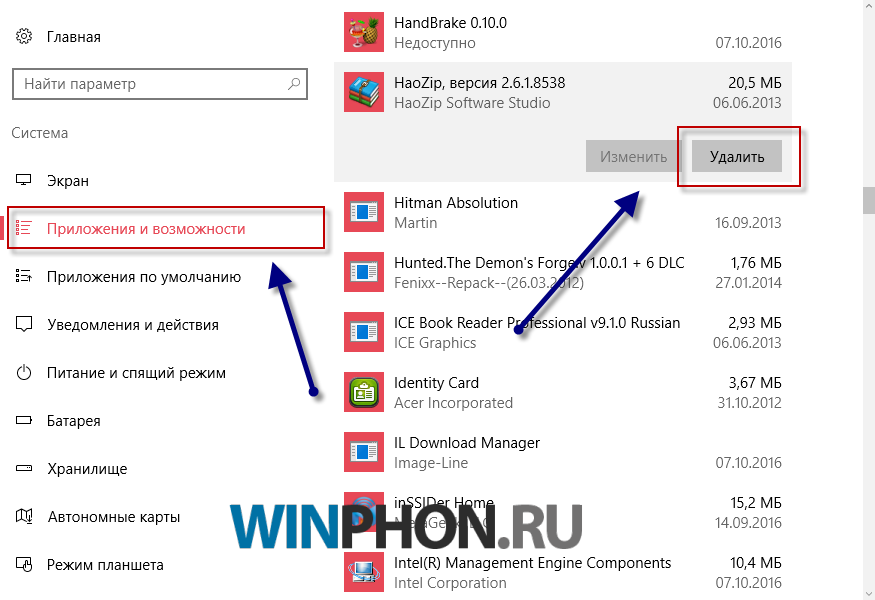
В следующем окне выберите Удалить файлы и очистить диск для более полного удаления данных.

Windows 10 - Как Удалить Встроенные Приложения? - Оптимизация и ускорение

Подтвердите свой выбор и нажмите Далее, затем Сброс, чтобы начать процесс удаления.


Подождите, пока система завершит процесс удаления. Это может занять некоторое время.

После завершения процесса ваш компьютер перезагрузится и начнется установка Windows 10 с нуля.

Windows 10 - Сбросить до заводских настроек без потери файлов
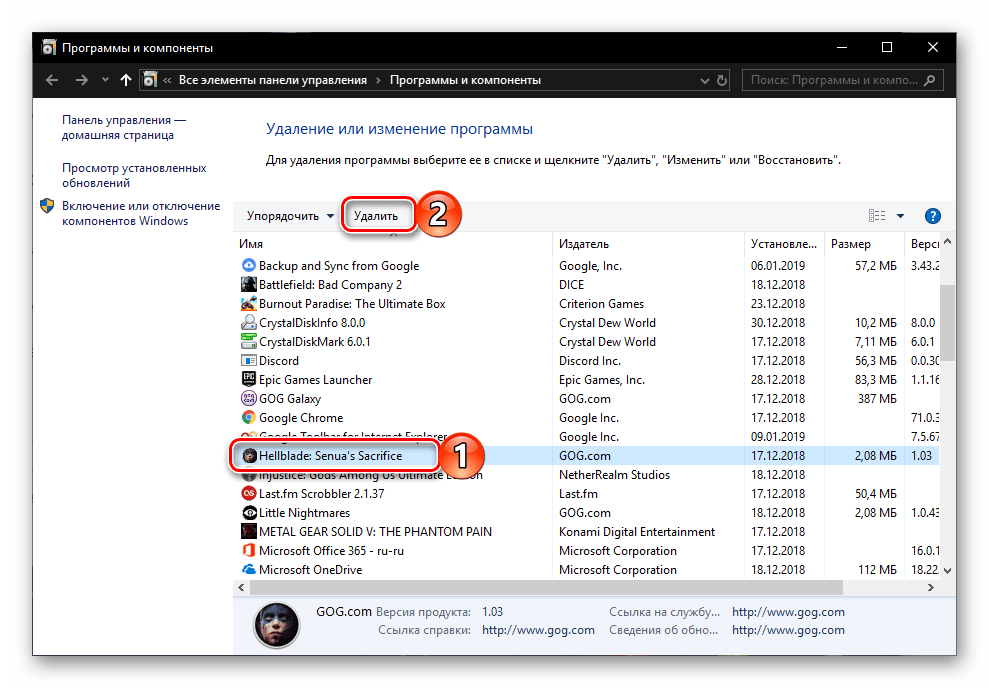
Во время новой установки следуйте инструкциям на экране, чтобы настроить систему заново.

Как переустановить Windows 10 на компьютере или ноутбуке. Сброс виндовс 10 на заводские настройки
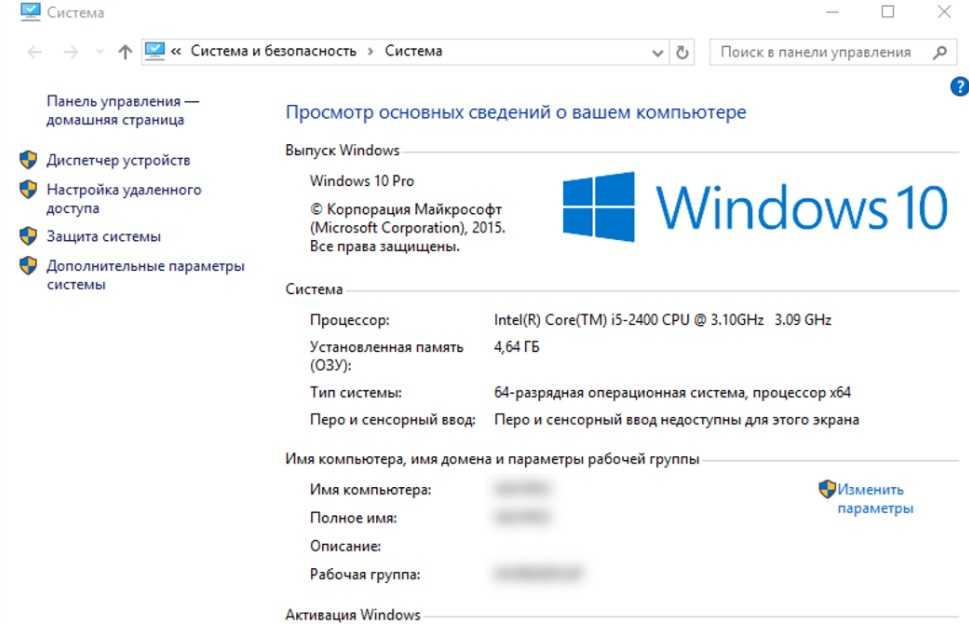

Проверьте, что все ваши данные были удалены и система работает корректно.
